Há algumas ocasiões em que você precisa gravar voz no PC Windows/Mac. Por exemplo, grave a narração para o seu tutorial em vídeo ou grave uma entrevista/reunião online no seu PC. Mas como fazer isso? Bem, siga este guia e você aprenderá rapidamente a gravar voz no computador com ou sem microfone.
Antes de começar, você deve se certificar de que há pelo menos um dispositivo de entrada de áudio. Pode ser um microfone interno no seu laptop, um microfone externo ou um fone de ouvido. Um microfone externo profissional é o melhor dispositivo para gravar voz no computador com excelente qualidade. Além do dispositivo, um gravador de voz para PC também é obrigatório. Continue lendo e você saberá como gravar voz no PC Windows 10 / Mac com um bom gravador de voz.
Gravar voz no PC Windows / Mac em alta qualidade - VideoSolo
VideoSolo Gravador de Tela, como um gravador de alto nível no mercado, não o decepcionará se você tentar. Embora, pelo nome, você possa automaticamente pensar nele como um gravador de tela, na verdade também é um gravador de áudio versátil que pode gravar voz do microfone e som do sistema. Além disso, a qualidade de saída é muito boa e fornece o formato de saída para os usuários escolherem.
A seguir, vou guiá-lo sobre como gravar voz no computador com o VideoSolo Gravador de Voz.
Etapa 1. Conete o microfone(se for externo) e inicie o gravador.
Se você tiver um microfone externo, conete-o à tomada específica do computador e verifique se o microfone foi ativado no computador.
Depois de baixar VideoSolo Garvador de Tela a partir do botão de download acima, você deve instalá-lo fazendo vários cliques de acordo com as instruções. Em seguida, execute-o em seu computador.
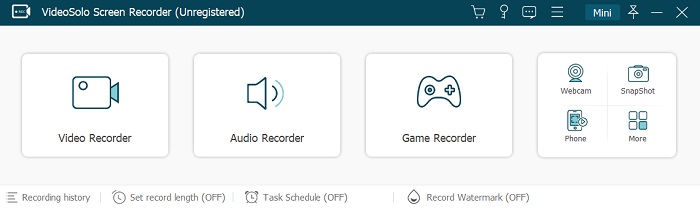
Etapa 2. Abra o "Gravador de áudio" e ative o "Microfone".
Na sua interface principal, pressione “Gravador de áudio”. Você deve primeiro ativar “Microfone” e mover os controles deslizantes abaixo para ajustar o volume do som. Se você desejar gravar o som do sistema do seu computador enquanto grava a voz do microfone, pode alternar no primeiro botão para que seu computador possa capturar fontes de som ao mesmo tempo. Para obter uma melhor qualidade de saída, grave o som do microfone em um ambiente silencioso.
Você precisa instalar um driver de áudio antes de gravar áudio no Mac com o VideoSolo Gravador de Tela, devido a algumas limitações do sistema Mac OS. O processo pode ser feito em minutos.
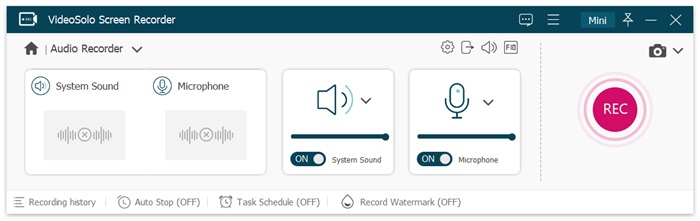
Etapa 3. Predefinir a qualidade e a saída de áudio.
Antes de iniciar a gravação de voz, você deve definir suas configurações de áudio gravado clicando no ícone em forma de engrenagem. Deslize para “Saída” onde você pode escolher qual formato (WMA, MP3, M4A e AAC.) e qualidade (de “Baixa” a “Sem perdas”) de saída de áudio de acordo com osuas necessidades. Salve suas configurações pressionando “OK”.
A versão para Mac do VideoSolo Gravador de Tela tem mais formatos de saída de áudio para escolher: MP3, M4A, WMA, CAF, FLAC, OGG e OPUS.
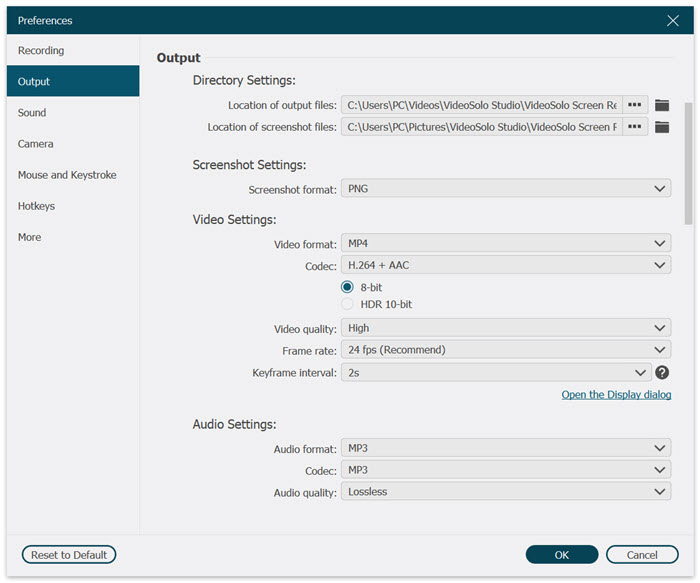
Etapa 4. Inicie a gravação de áudio e salve-a.
Uma vez totalmente preparado, clique em “REC” para começar a gravar sua voz do microfone. Basta pressionar o ícone vermelho para encerrar a gravação. Em seguida, salve-a em um local específico do computador após a visualização e edição, se precisar. Agora, você pode desfrutar do seu arquivo de áudio gravado facilmente no local onde o colocou.
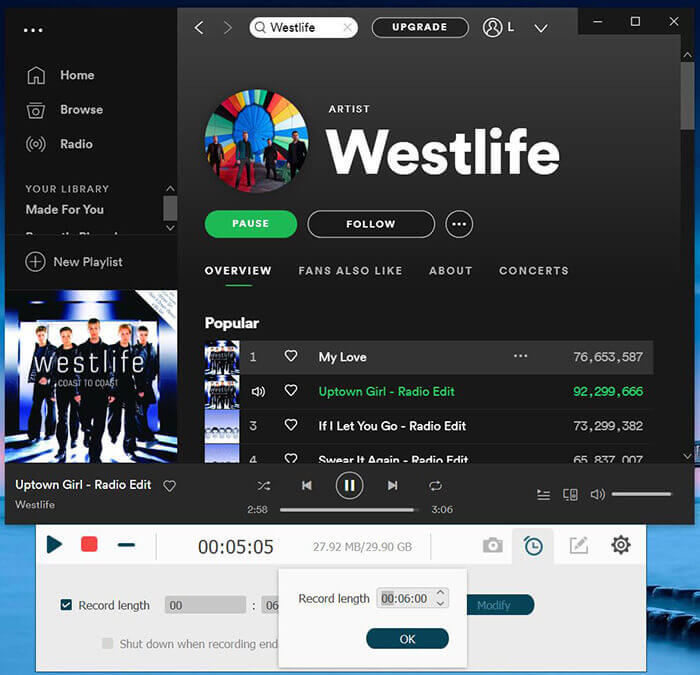

Videosolo Gravador de Tela
Gravador de tela pático para gravar a tela do computador, o som do sistema, a webcam e o microfone em alta qualidade.
- A área e a qualidade de gravação podem ser definidas livremente
- Formatos de saída suportados: MP4, WMV, MOV, AVI, MP3, WMA, M4A, AAC, etc.
- Equipado com função de edição para excluir partes desnecessárias após a gravação
- A função de gravação temporizada facilita a gravação de sua tela.
Sistema: Windows 11/10/8/7/Vista/XP; Mac OS X 10.7e posterior
Gravar voz no PC grátis - Gravador de voz integrado do Windows
Mas para algumas pessoas, os aplicativos autônomos não são tão convenientes quanto um programa embutido no Windows. Nesse caso, é melhor você experimentar o Gravador de Voz que acompanha osistema Windows 10. É conveniente e prático. Mas observe que ele não pode gravar o som vindo do seu PC, só pode gravar sua voz e outros sons que vem do seu microfone e do ambiente externo. O seguinte é a maneira simples de fazer isso.
Grave sua voz no PC Windows 10:
1. Vá para “Iniciar > “Todos os aplicativos” e abra o aplicativo “Gravador de Voz”.
2. Clique no botão de “Iniciar Gravação” para iniciar a gravação do som do microfone.
3. Clique no botão “Parar Gravação” para parar a gravação.
4. Digite o nome do arquivo criado e escolha o destino na janela pop-up e clique em “Salvar”.
A seguir está o guia passo a passo para gravar sua voz no PC grátis com o gravador de voz integrado do Windows 10.
Etapa 1. É muito fácil localizá-lo a partir do Windows 10. Basta digitar “Gravador de Voz” na caixa de pesquisa na lisata de “Iniciar”.
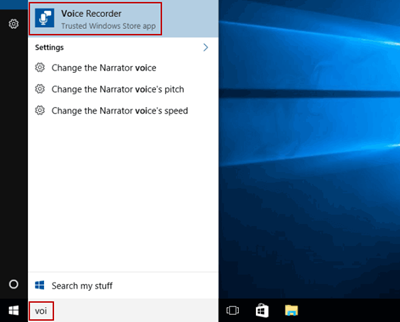
Etapa 2. Aparece um grande ícone de microfone para você começar a gravar. Clique nele e você pode começar a falar pelo microfone.
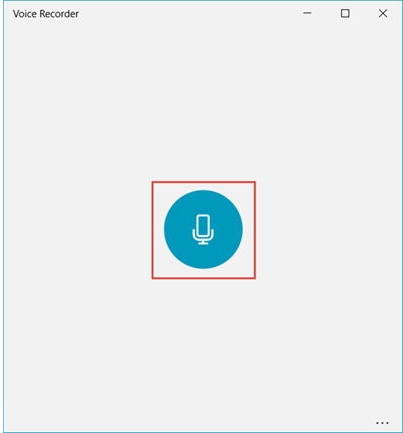
Etapa 3. Sob o botão Parar do meio, existem dois pequenos ícones. A esquerda é para controlar a pausa e a retomada se você quiser fazer uma pausa durante a gravação, enquanto o ícone de bandeira direita é responsável por adicionar rótulos ao conteúdo da gravação para ajudá-lo a marcar alguns lugares importantes.
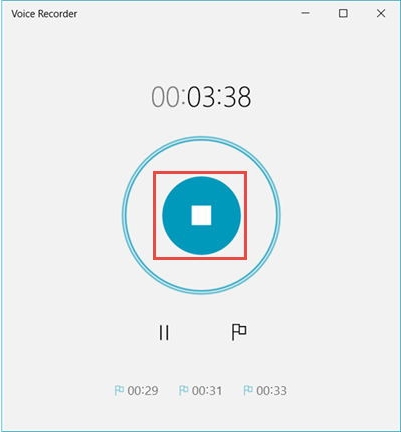
Etapa 4. Clique no ícone “Parar” no centro da tela se tiver concluído. Ele é salvo automaticamente na lista de gravação com sua data e hora de nascimento abaixo.
É muito rápido gravar sua voz do microfone no PC Windows 10 usando este método. No entanto, é uma pena que a qualidade de esses arquivos gravados não sejam tão alta quanto aqueles feitos por gravadores de áudio profissionais. O formato de saída é M4A e você não tem outras opções de formatos.
Gravar voz no Mac grátis - Gravador de voz integrado do Mac OS
Como um gravador de voz, o QuickTime Player também é um programa integrado, mas está no Mac. Todos os usuários do Mac podem experimentá-lo facilmente e convenientemente. É uma ferramenta multimídia que lida não apenas com áudio, mas também com vídeo, animação, música e muito mais. Com ele, você pode gravar rapidamente sua voz pelo microfone do Mac. O seguinte é a maneira simples de fazer isso.
Grave sua voz do microfone no Mac:
1. Vá para a pasta “Aplicativos” no seu Mac, encontre “QuickTime Player” e abra-o.
2. Clique em “Arquivo” > “Nova Gravação de Áudio” e, em seguida, clique no botão vermelho de gravação para iniciar a gravação.
3. Clique no botão preto para parar de gravar áudio do microfone.
4. Vá para “Arquivo” > “Salvar como” para salvar seu arquivo gravado no local desejado.
A seguir está o guia detalhado para gravar sua voz do microfone no Mac.
Etapa 1. Para usá-lo, abra a pasta de aplicativos no Mac e pesquise seu nome completo. Clique em seu ícone para ativá-lo.
Etapa 2. Vá para “Arquivo” > “Nova Gravação de Áudio”.
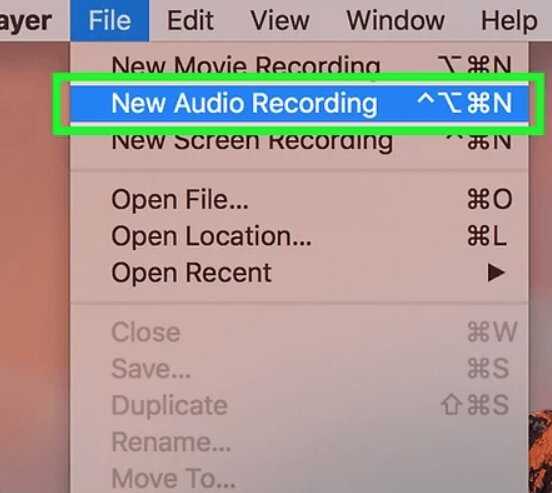
Etapa 3. Então, aparece assim. Solte a seta para baixo ao lado do botão de gravação no centro. Você pode fazer suas seleções na entrada de som (microfone) e nas configurações de qualidade. Arraste o controle deslizante para ajustar o volume na parte inferior.
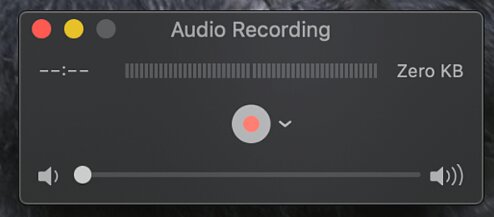
Etapa 4. Depois que tudo estiver pronto, pressione o botão vermelho “Gravar” para iniciar a gravação. E, finalmente, clique no mesmo botão para encerrar a gravação.
Etapa 5. Clique em “Arquivo” > “Salvar” para salvá-lo em seu disco rígido.
Listadas acima estão as três melhores maneiras de gravar voz no PC Windows 10 e no Mac. O Gravador de Voz integrado no Windows não pode fornecer saída diversificada e de alta qualidade. Pior ainda, você não pode gravar o som interno do computador. O QuickTime Player para Mac também não pode oferecer a melhor qualidade. Se você se preocupar mais com a qualidade e os formatos de voz gravada, o VideoSolo Gravador de Tela pode ser sua prioridade.




 wpDiscuz
wpDiscuz